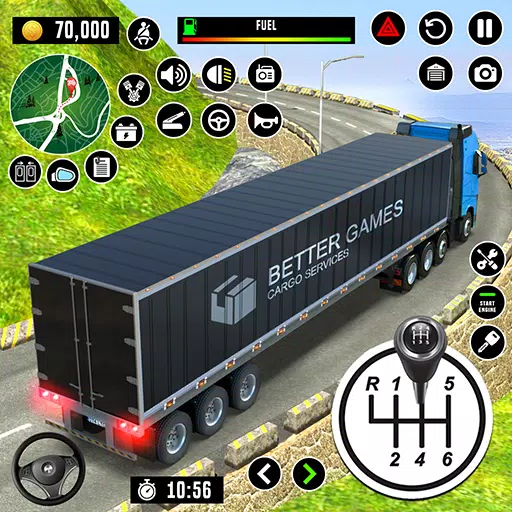Sega Game Gear Oyunları Artık Steam Destesinde Oynanabilir
İçinizdeki Oyuncuyu Ortaya Çıkarın: Steam Destenizde Game Gear Klasiklerini Oynamak
90'ların el tipi harikası Sega Game Gear, EmuDeck sayesinde artık Steam Deck'te yeni bir yuva buluyor. Bu kılavuz, kusursuz bir retro oyun deneyimi için EmuDeck'i kurma, Game Gear ROM'larınızı aktarma ve performansı optimize etme adımlarında size yol gösterir. Ayrıca gelişmiş kontrol ve performans için Decky Yükleyici ve Elektrikli Aletleri de ele alacağız.
Başlamadan Önce: Temel Hazırlık Çalışması
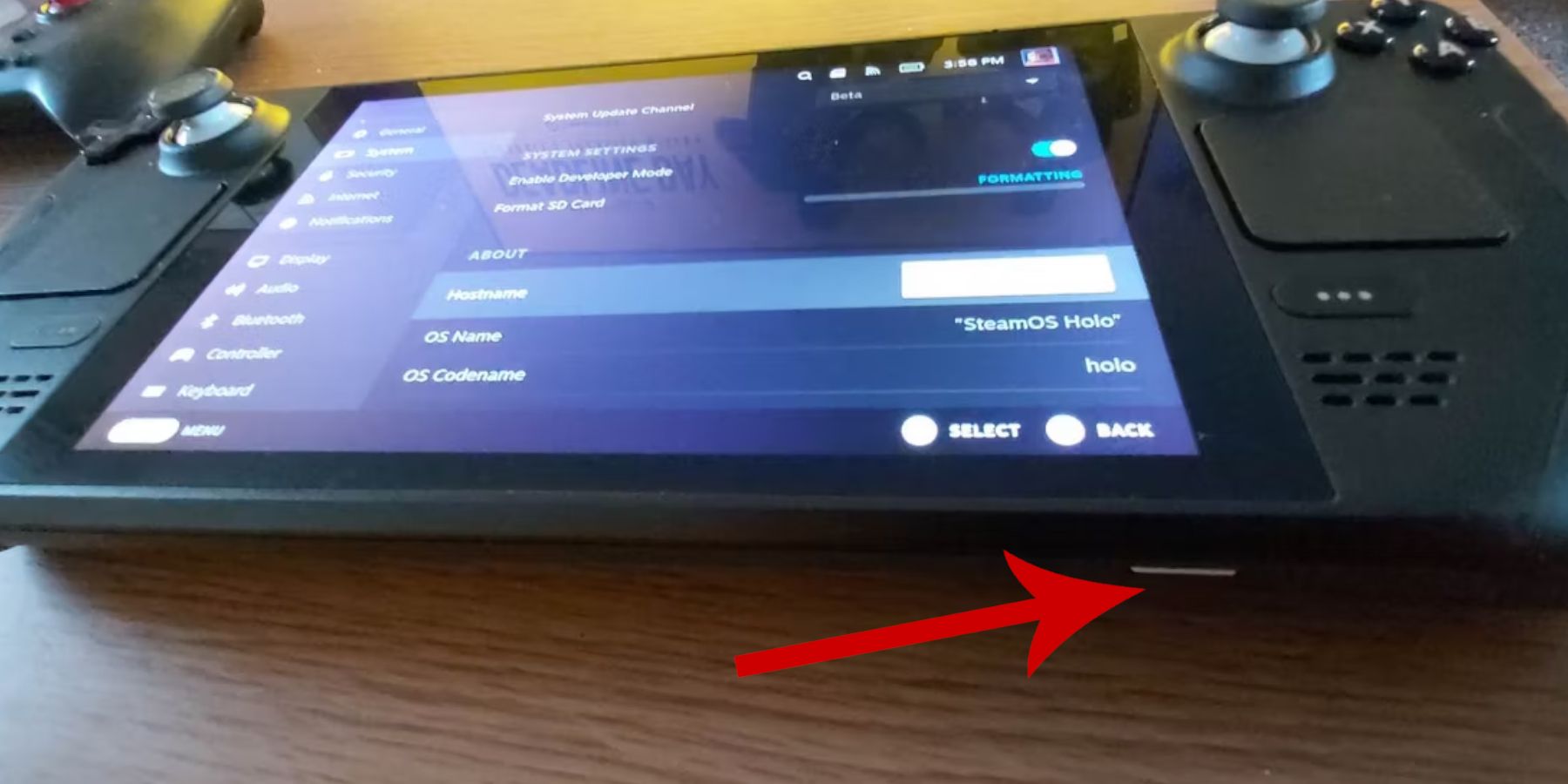 Öykünmeye dalmadan önce şu adımları uyguladığınızdan emin olun:
Öykünmeye dalmadan önce şu adımları uyguladığınızdan emin olun:
- Geliştirici Modunu Etkinleştirin: Steam > Sistem > Sistem Ayarları > Geliştirici Modunu Etkinleştir seçeneğine gidin. Ardından Geliştirici menüsünde CEF Uzaktan Hata Ayıklamayı etkinleştirin. Steam Deck'inizi yeniden başlatın.
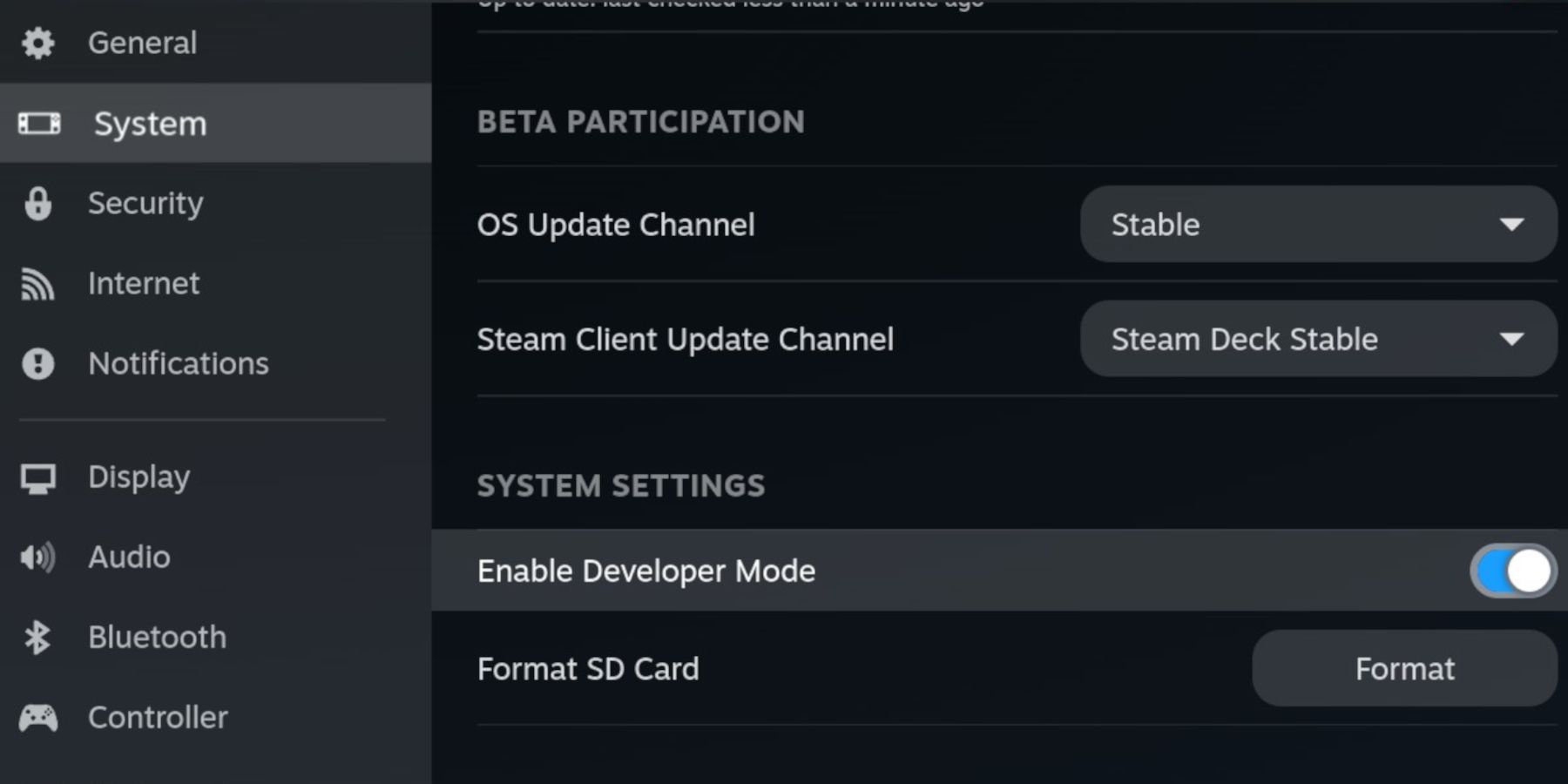
- Araçlarınızı Toplayın: ROM'lar ve emülatörler için harici depolama birimine (microSD kart önerilir) ve ayrıca bir klavye ve fareye (isteğe bağlı, ancak daha kolay dosya yönetimi için şiddetle tavsiye edilir) ihtiyacınız olacaktır. Game Gear ROM'larınızı yasal olarak almayı unutmayın.
EmuDeck'i Kurma: Retro Ağ Geçidiniz
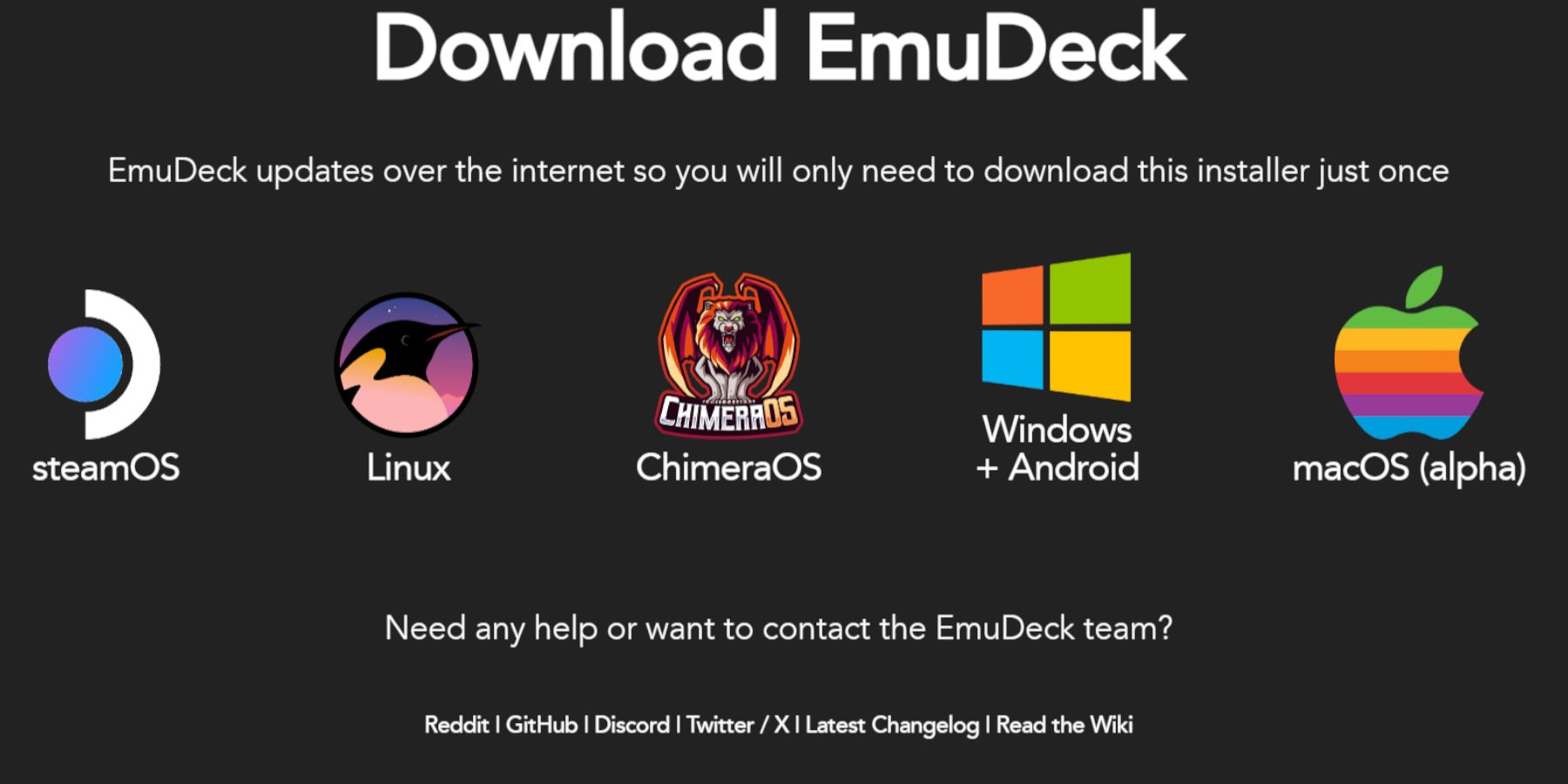 Haydi EmuDeck'i çalışır hale getirelim:
Haydi EmuDeck'i çalışır hale getirelim:
- Steam Deck'inizde Masaüstü Moduna geçin.
- EmuDeck'i resmi web sitesinden indirin.
- Steam İşletim Sistemi sürümünü seçin ve "Özel Kurulum"u seçin.
- Birincil kurulum konumu olarak SD kartınızı seçin.
- İstediğiniz emülatörleri seçin (RetroArch, Emulation Station, Steam ROM Manager önerilir).
- "Otomatik Kaydet"i etkinleştirin ve kurulumu tamamlayın.
- EmuDeck'in Quick Settings içinden Otomatik Kaydetme, Denetleyici Düzeni Eşleştirmesini etkinleştirin, Sega Classic AR'yi 4:3'e ayarlayın ve LCD El Bilgisayarlarını açın.
Steam ROM Yöneticisi ile ROM'ları Aktarma ve Kitaplığınızı Yönetme
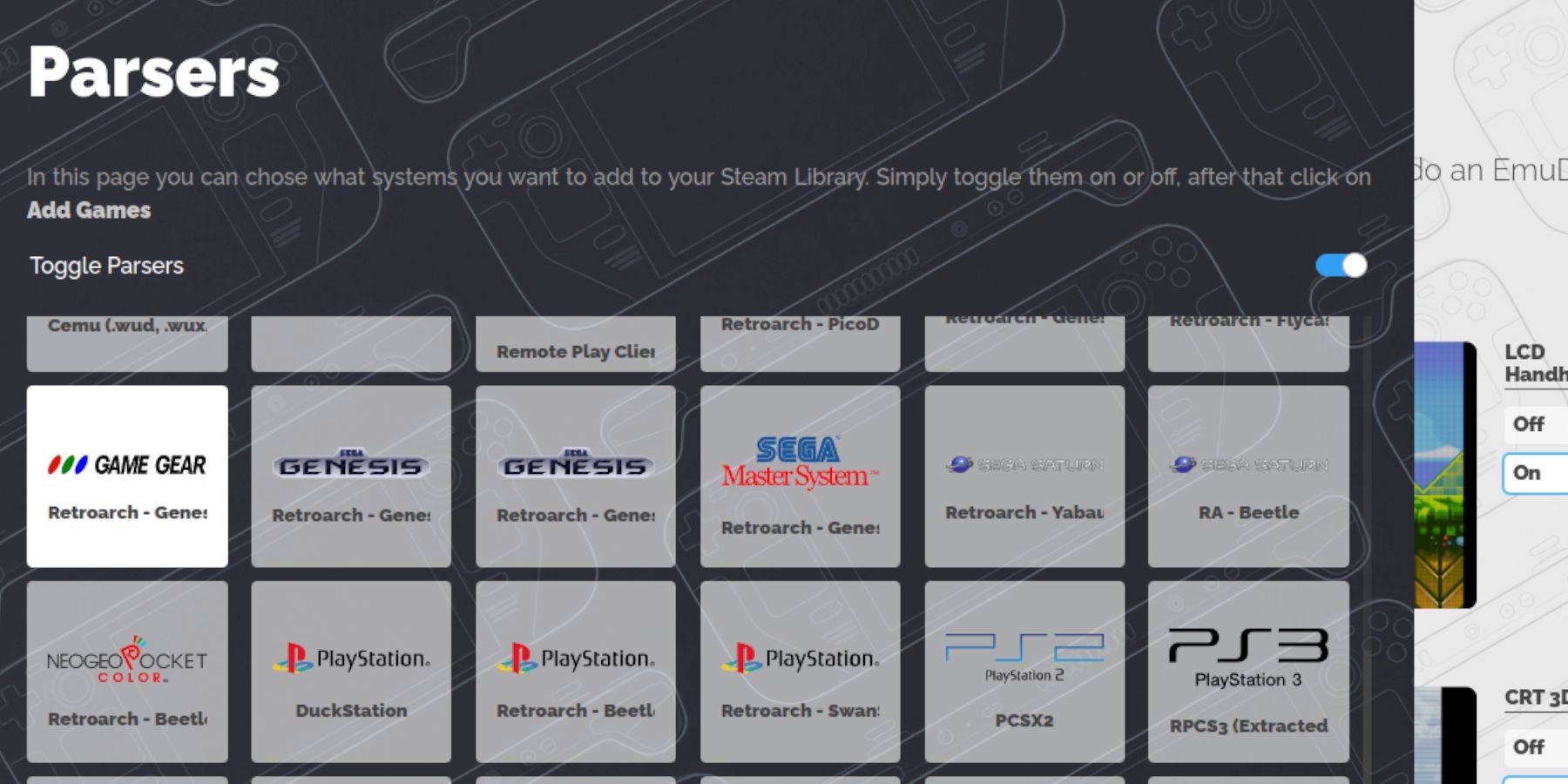 Oyunlarınızı ekleme zamanı:
Oyunlarınızı ekleme zamanı:
- Dolphin Dosya Yöneticisini Masaüstü Modunda kullanarak, SD kartınızın
Emulation/ROMs/gamegearklasörüne gidin. - Game Gear ROM'larınızı bu klasöre aktarın.
- EmuDeck'i açın ve Steam ROM Yöneticisini başlatın.
- Ekrandaki talimatları takip ederek Game Gear ayrıştırıcısını seçin ve oyunlarınızı ekleyin.
- Çizginin doğru şekilde atandığından emin olun ve Steam'e kaydedin.
Eksik Çizimlerle İlgili Sorunları Giderme
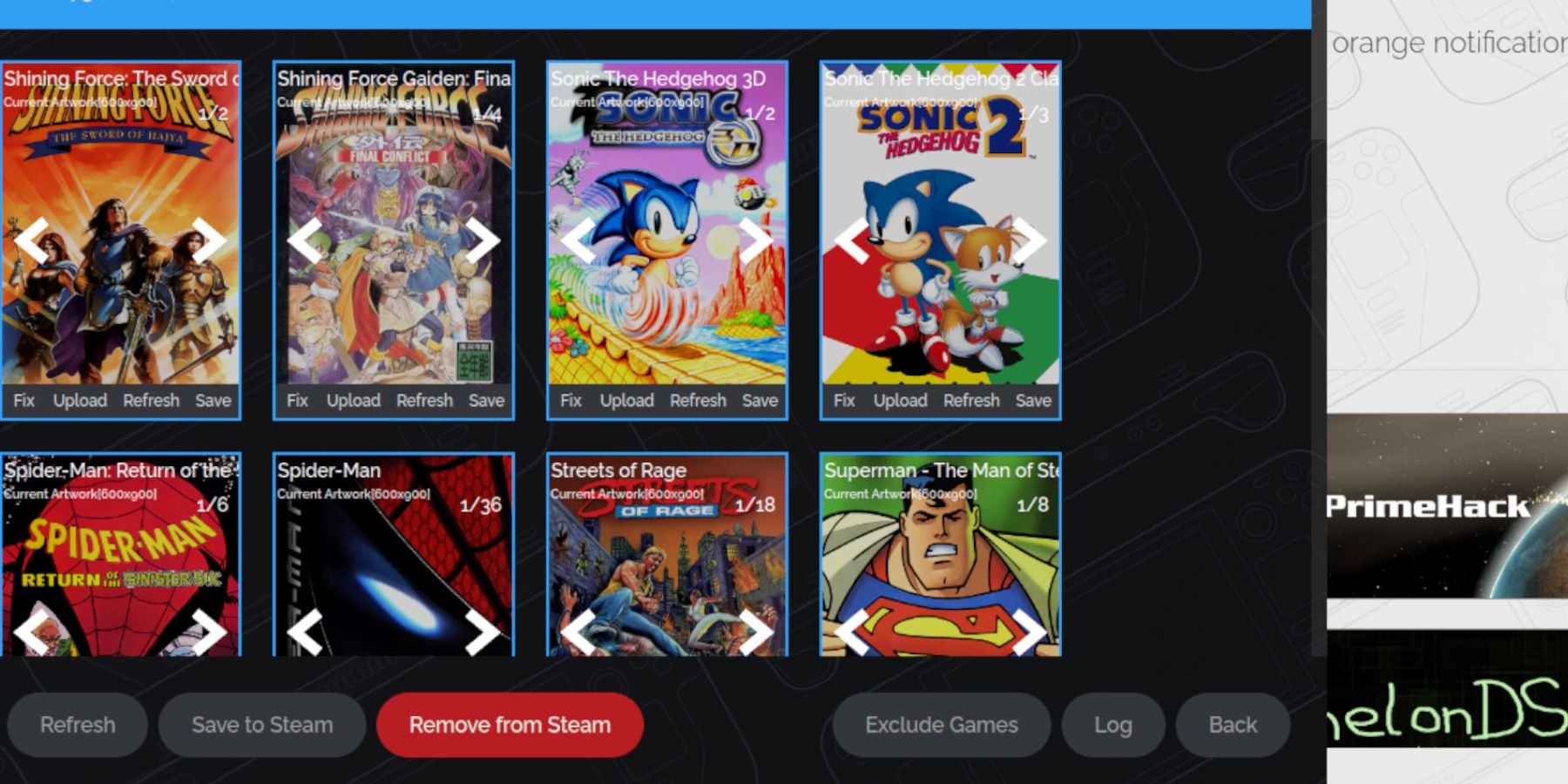 Resim eksik veya yanlışsa:
Resim eksik veya yanlışsa:
- Doğru çizimi aramak ve indirmek için Steam ROM Yöneticisinin "Düzelt" işlevini kullanın.
- Çevrimiçi arama yaparak, görüntüyü Steam Deck'inizin Resimler klasörüne kaydederek ve ardından Steam ROM Yöneticisi aracılığıyla yükleyerek eksik çizimleri manuel olarak yükleyin. ROM dosya adlarında oyun başlıklarından önceki sayıları kaldırmayı unutmayın; çünkü bu, çizimlerin tanınmasını engelleyebilir.
Oyunlarınızı Oynama ve Performansı Optimize Etme
Game Gear oyunlarınızı Steam Deck kütüphanenizden Oyun Modunda başlatın. Performansı optimize etmek için:
- Hızlı Erişim Menüsüne (QAM) erişin.
- Performans'ı seçin.
- "Oyun başına profil kullan" seçeneğini etkinleştirin ve Kare Sınırını 60 FPS'ye ayarlayın.
Decky Yükleyici ve Elektrikli Aletlerle Gelişmiş Performansın Kilidini Açma
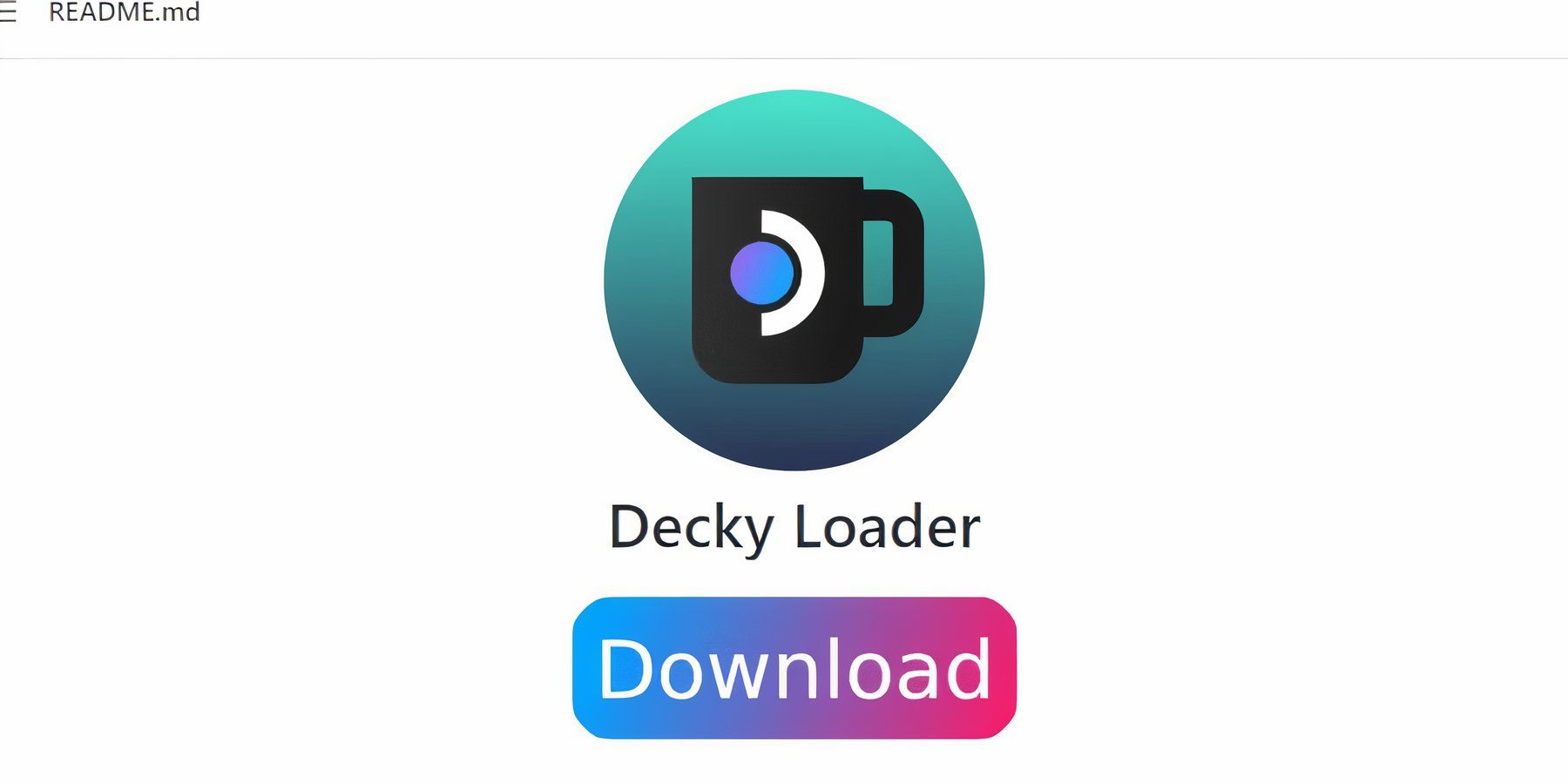 Daha akıcı bir oyun deneyimi için:
Daha akıcı bir oyun deneyimi için:
- Decky Loader'ı GitHub sayfasından Masaüstü Modunda yükleyin. Steam Deck'inizi yeniden başlatın.
- Decky Loader mağazası aracılığıyla Elektrikli El Aletleri eklentisini yükleyin.
- Elektrikli Araçlar'da SMT'leri devre dışı bırakın, İş Parçası sayısını 4'e ayarlayın, Manuel GPU Saat Kontrolünü etkinleştirin ve GPU Saat Frekansını 1200'e yükseltin. Bu ayarları kaydetmek için Oyun Başına Profili etkinleştirin.
Steam Deste Güncellemelerinden Sonra Decky Yükleyicinin Bakımı
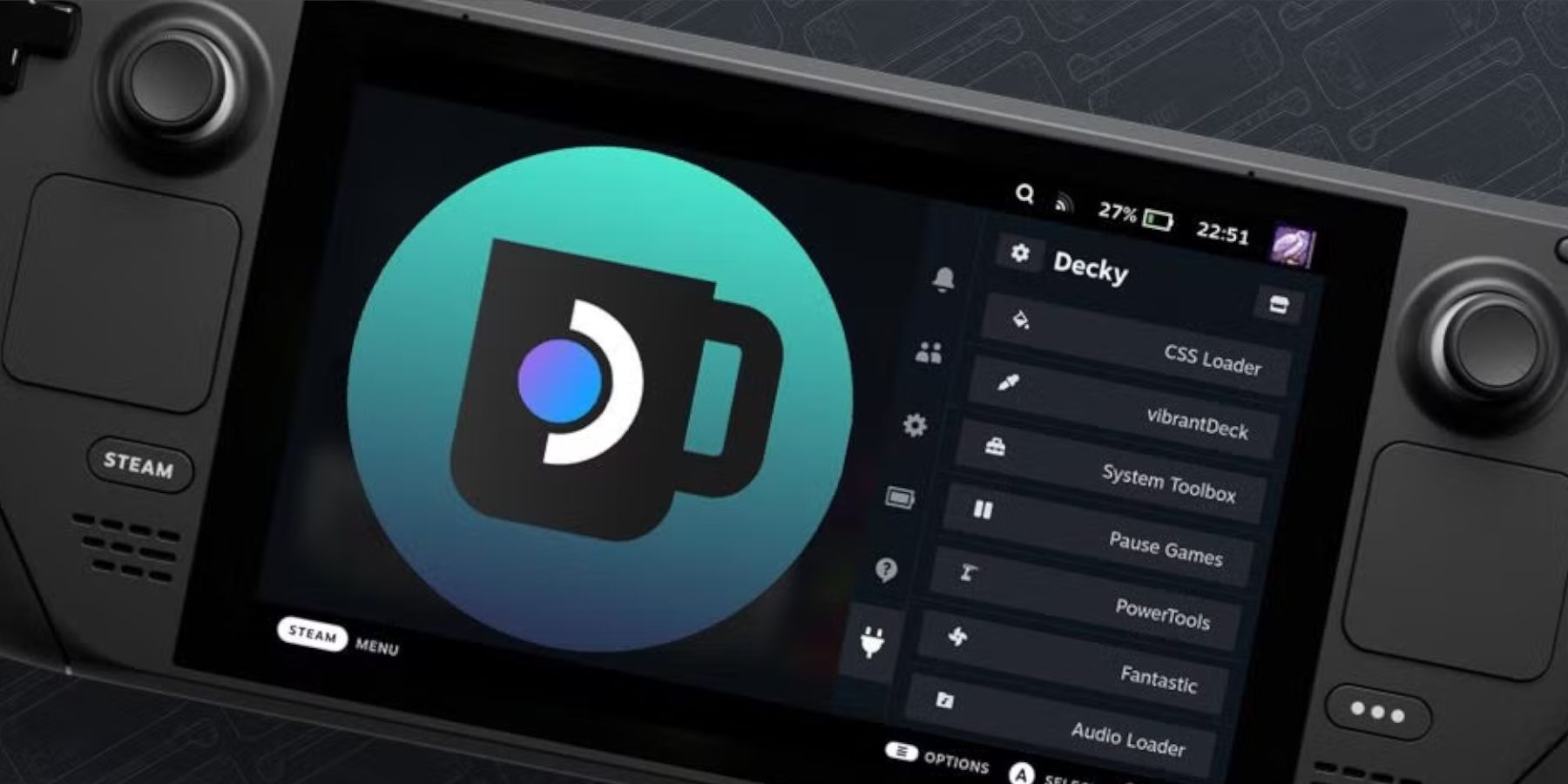 Steam Deck güncellemeleri Decky Loader'ı kaldırabilir. Geri yüklemek için:
Steam Deck güncellemeleri Decky Loader'ı kaldırabilir. Geri yüklemek için:
- Masaüstü Moduna geçin.
- Decky Loader'ı GitHub'dan yeniden indirin.
- İndirilen dosyayı çalıştırın ("Aç"ı değil, "Yürüt"ü seçin). Sudo şifrenizi girmeniz gerekecek.
- Steam Deck'inizi yeniden başlatın.
 Bu adımlarla Steam Destenizde en sevdiğiniz Game Gear oyunlarının keyfini çıkarmaya hazırsınız!
Bu adımlarla Steam Destenizde en sevdiğiniz Game Gear oyunlarının keyfini çıkarmaya hazırsınız!
En son makaleler


![1xBet [Updated]](https://imgs.yx260.com/uploads/76/1719623227667f5e3be7616.jpg)